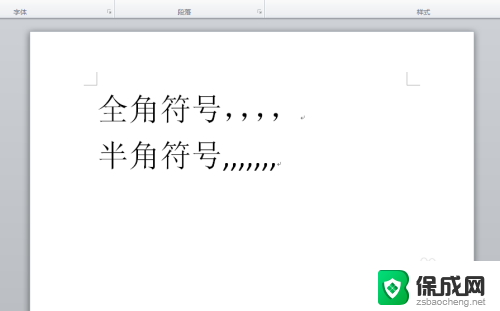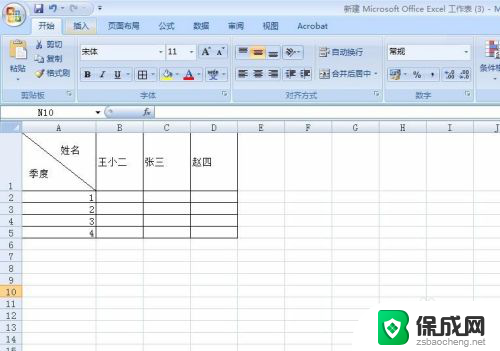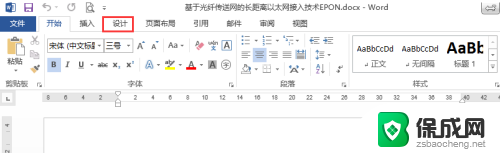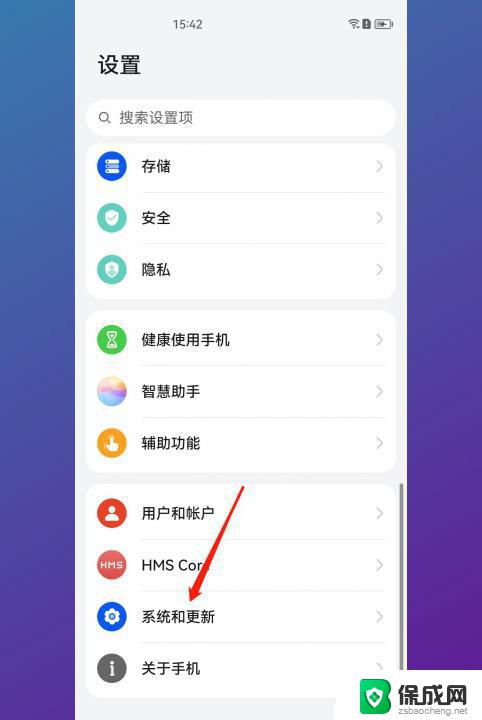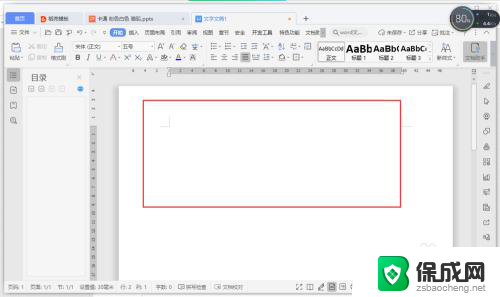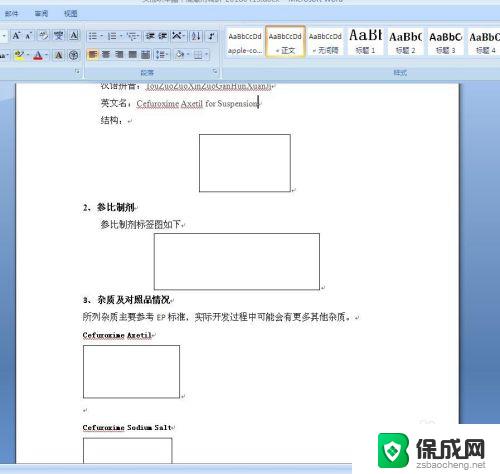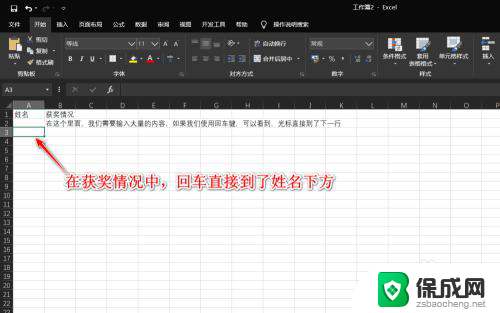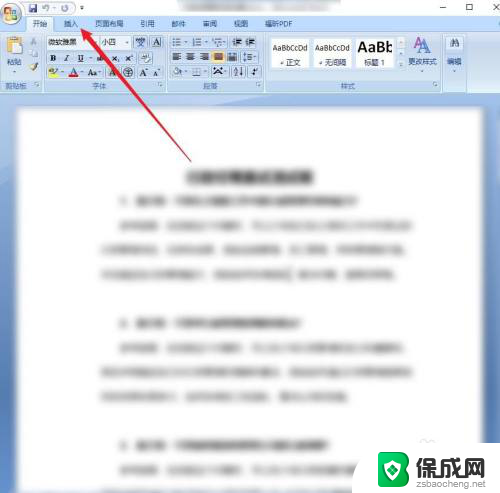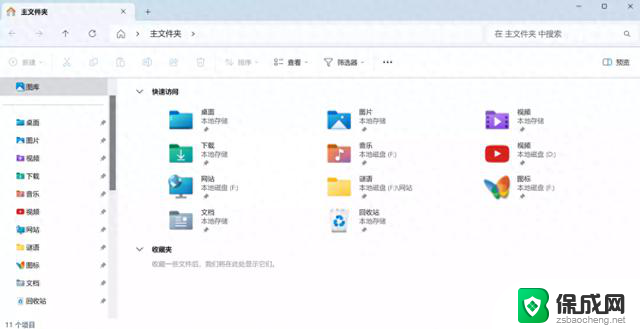如何取消word中的回车符号 如何清除Word文档中的回车符号
更新时间:2023-10-22 08:38:17作者:zsbaocheng
在日常的办公工作中,我们经常使用到Microsoft Word软件来编辑文档,在编辑过程中,有时候我们会不小心多输入一些多余的回车符号,导致文档格式混乱不堪。如何取消Word中的回车符号呢?如何清除Word文档中的回车符号呢?在本文中我们将为大家介绍一些简单有效的方法来解决这个问题。无论是初次接触Word的新手还是有一定经验的用户都能从中受益,让我们一起来探索吧!
步骤如下:
1.如图,写着写着文档的时候会发现有回车字符。也不知道是怎么搞出来的,不好看!
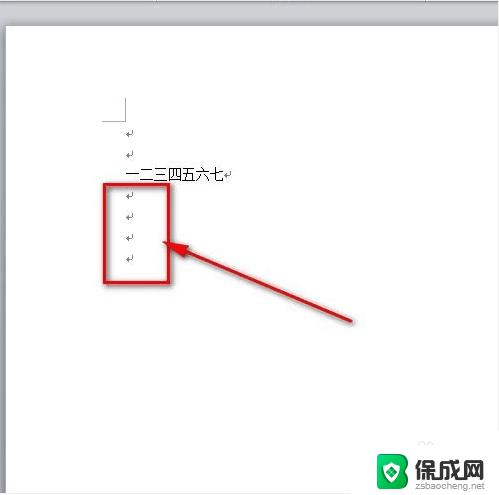
2.鼠标点击左上角word文档菜单栏的“文件”菜单。
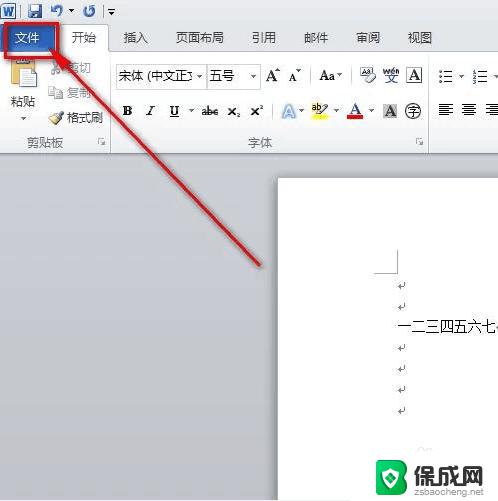
3.然后点击“文件”菜单下的“选项”菜单。
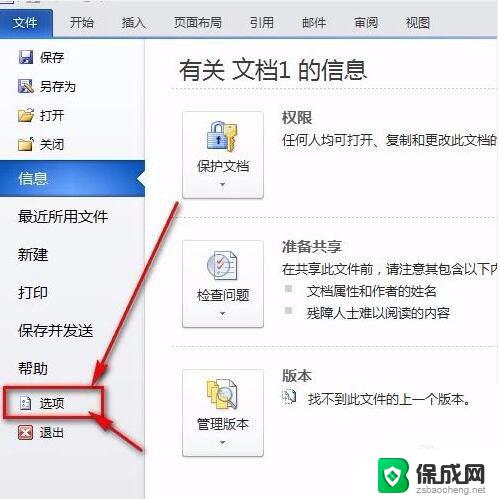
4.接着就会弹出一个“word选项”面板,鼠标点一下“显示”。
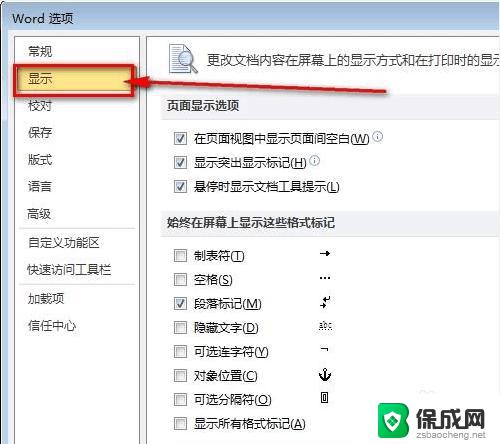
5.把“段落标记”前面的那个勾去掉。再点击word选项卡的“确定”按钮保存设置就好了。
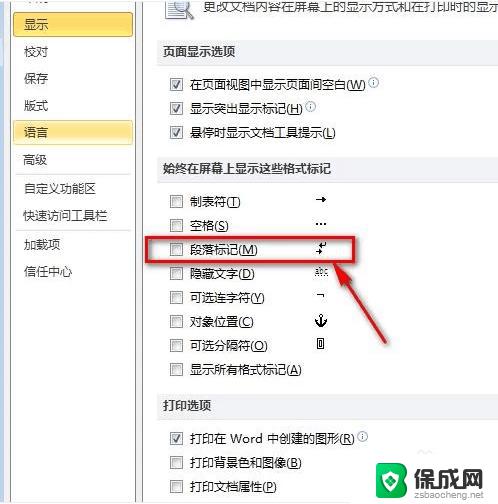
6.如图所示,word文档的回车符号已经不见了,文档看起来也更加美观了。
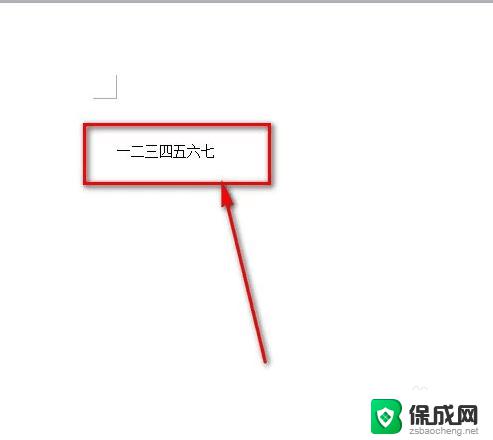
以上是有关如何取消Word中的回车符号的全部内容,如果有遇到相同情况的用户,可以按照小编的方法来解决。